Windows 시작 메뉴는 모든 응용 프로그램에 액세스하는 데 가장 많이 사용되는 목차 중 하나입니다. 각 Windows 버전에서 시작 메뉴가 새로운 기능과 디자인으로 업데이트되었습니다. Windows 10에서 사용자는 시작 메뉴의 배경 및 강조 색상을 변경할 수 있습니다. 또한 크기와 앱을 사용자 지정할 수 있습니다. 단, 다른 사용자와 PC를 공유하여 사용자의 동의 없이 시작 메뉴 배경을 자주 사용자 지정하는 경우. 그런 다음 관리자는 이 문서에서 제공하는 방법을 사용하여 사용자 지정을 완전히 비활성화할 수 있습니다.
Windows 10 Home Edition에서는 로컬 그룹 정책을 사용할 수 없기 때문에 이러한 설정을 수정할 수 있는 레지스트리 방법도 포함되어 있습니다.

시작 메뉴 배경 변경 방지
아래 방법은 사용자가 시작 메뉴 배경의 색상이나 액센트와 같은 모양을 변경하는 것을 방지하는 데 도움이 됩니다. 사용자 정의가 비활성화된 경우 사용자에게 기본 시작 메뉴 배경이 할당되고 설정을 변경할 수 없습니다.
그러나 "특정 배경과 악센트를 강제로 r" 및 "특정 시작 배경 강제 실행 ” 정책이 지원되는 Windows 버전에도 설정되어 있으면 이 두 정책이 이 정책보다 우선 적용됩니다.
방법 1:로컬 그룹 정책을 통한 시작 메뉴 배경 사용자 정의 방지
항상 그렇듯이 로컬 그룹 정책 편집기는 시작 메뉴 배경 사용자 지정을 비활성화하는 가장 쉬운 방법 중 하나입니다. 모든 설정은 그룹 정책 편집기에 이미 존재하므로 사용자는 설정으로 이동하여 활성화하기만 하면 됩니다.
참고 :로컬 그룹 정책 편집기 Windows 10 Enterprise, Windows 10 Pro 및 Windows 10 Education 에디션에서만 사용할 수 있습니다. 다른 Windows 10 버전을 사용 중인 경우 방법 2로 건너뛰세요. .
시스템에 로컬 그룹 정책 편집기가 있는 경우 사용자가 시작 메뉴 배경을 사용자 지정하지 못하도록 하려면 아래 단계를 따르십시오.
- Windows 키 길게 누르기 R을 누릅니다. 실행을 열려면 대화. 그런 다음 "gpedit.msc "를 누르고 Enter 키를 누릅니다. 로컬 그룹 정책 열기 편집자. "gpedit.msc를 검색할 수도 있습니다. "를 클릭하여 엽니다.
참고 :예 선택 , UAC(사용자 계정 컨트롤)에 도달하면 프롬프트.
- 로컬 그룹 정책 편집기에서 다음 위치로 이동합니다. 왼쪽 창을 사용하여:
Computer Configuration\ Administrative Templates\ Control Panel\ Personalization
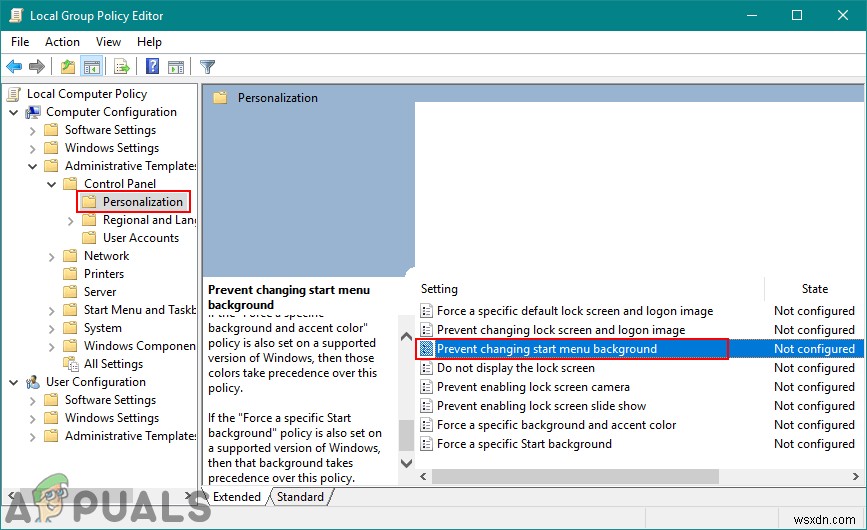
- 시작 메뉴 배경 변경 방지를 두 번 클릭합니다. 오른쪽 창에서 정책. 새 창이 나타납니다. 여기에서 구성되지 않음에서 토글을 수정합니다. 활성화 . 그런 다음 적용/확인을 클릭합니다. 버튼을 눌러 변경 사항을 저장합니다.
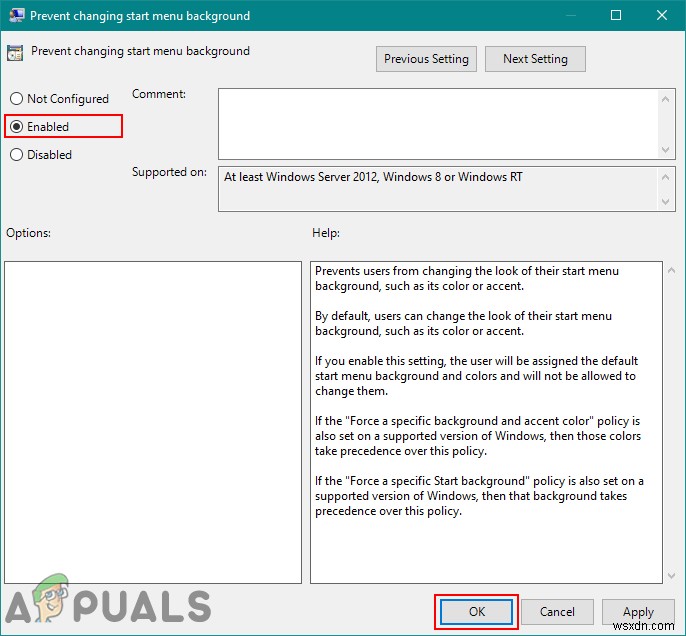
- 이렇게 하면 사용자가 시작 메뉴 배경을 사용자 정의할 수 없습니다.
방법 2:레지스트리 편집기를 통한 시작 메뉴 배경 사용자 정의 방지
사용자가 시작 메뉴 배경을 사용자 지정하지 못하도록 하는 또 다른 방법은 레지스트리 편집기를 사용하는 것입니다. 이 방법은 때때로 특정 설정에 대해 키/값이 누락되기 때문에 약간 기술적입니다. 사용자는 레지스트리 편집기에서 수동으로 생성하고 수정해야 합니다. 위의 방법과 동일한 작업을 수행합니다. 사용해 보려면 아래 단계를 따르세요.
- Windows + R을 누릅니다. 키를 함께 사용하여 실행을 엽니다. . 'regedit 입력 "를 누르고 Enter 키를 누릅니다. 레지스트리 편집기를 엽니다. 또한 예를 선택합니다. UAC(사용자 계정 컨트롤)용 즉각적인.
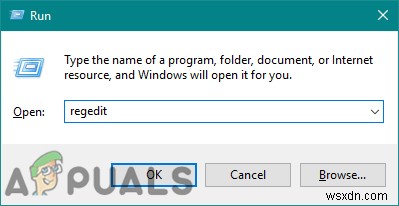
- 레지스트리 편집기에서 창에서 왼쪽 창에서 다음 키로 이동합니다.
HKEY_LOCAL_MACHINE\SOFTWARE\Policies\Microsoft\Windows\Personalization
- NoChangingStartMenuBackground라는 새 값 만들기 오른쪽 창의 아무 곳이나 클릭하고 새로 만들기> DWORD(32비트) 값을 선택합니다. . 키 아래에 이미 있는 경우 다음 단계로 건너뜁니다.
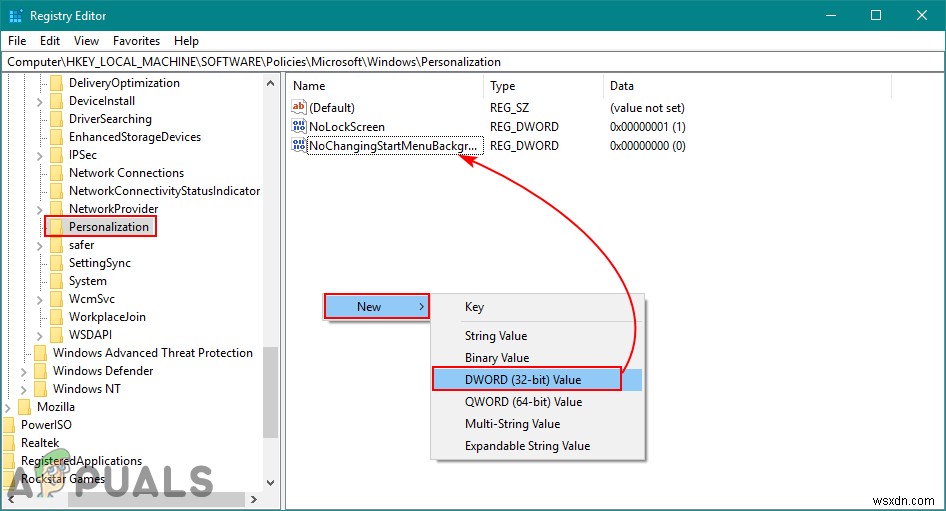
- 값 데이터를 변경하려면 NoChangingStartMenuBackground를 두 번 클릭합니다. 값을 선택한 다음 값 데이터를 설정합니다. "1로 ". 확인을 클릭합니다. 버튼을 눌러 변경 사항을 저장합니다.

- 마지막으로 모든 수정 사항을 적용한 후에는 다시 시작해야 합니다. 변경 사항을 적용할 수 있습니다.
